Máy tính vào mạng chậm phải làm sao?
Để làm tốt các công việc, học tập hay giải trí ngày nay, máy tính đa số đều cần kết nối mạng. Kết nối nhanh thì công việc càng hiệu quả và ngược lại, rất nhiều người gặp phải tình trạng máy tính vào mạng chậm. Vậy máy tính vào mang chậm phải làm sao ? Hãy cùng tìm hiểu nguyên nhân và cách khắc phục nhé! >> Có thể bạn sẽ quan tâm đến dịch vụ sửa laptop - máy tính bị chậm
Các nguyên nhân phổ biến khiển máy tính vào mạng chậm

Máy tính dính virus quảng cáo
Dấu hiệu dễ dàng nhận ra là khi bạn mở các trình duyệt web sẽ xuất hiện rất nhiều các banner quảng cáo hoặc kết quả tìm kiếm google không hiển thị như bình thường hiện các trang Facebook, Wajam,...
Gói Internet không đủ công suất
Khi bạn đăng ký gói internet thấp nhưng lại có quá nhiều người cùng sử dụng, hoặc sử dụng với các tác vụ nặng như chơi game online thì việc vào mạng chậm là khó tránh khỏi.
Cấu hình máy không đủ đáp ứng hiệu suất
Hiện nay các trang web đều nâng cấp chất lượng nên lỗi này thường xảy ra với những hệ điều hành win đời cũ. Máy tính không có ổ SSD cũng là một nguyên nhân, Ổ SSD có tốc độ đọc ghi dữ liệu gấp nhiều lần so với ổ HDD cũ, không chỉ vào mạng mà việc khởi động Win, phần mềm cũng nhanh gấp nhiều lần.
Máy tính vào mạng chậm phải làm sao?
Cài đặt phần mềm diệt Virus quảng cáo
Như đã nói ở trên các phần mềm quảng cáo là một trong những nguyên nhân khiến máy tính vào mạng chậm, bạn có thể cài đặt phần mềm ADWCleaner. Ngoài ra hãy xóa trình duyệt Chrome và cài đặt lại để xóa sạch cookie và bộ nhớ đệm quảng cáo.
Tắt bớt một số tùy chọn của Windows update
Window update sẽ gây ảnh hưởng đến chất lượng đường truyền. Để tắt hoặc hạn chế các tùy chọn, bạn chỉ cần làm theo các bước sau:
Bước 1: Vào Settings/ Update and Recovery / Advanced Options và tắt đi tùy chọn " Give me updates for other Microsoft Products.... đây là tùy chọn sẽ update tất cả các sản phẩm của Microsoft trên máy tính anh em như Office, skype... nếu không quá cần thiết, hãy tắt nó đi.
Bước 2: Chọn Delivery Optimization, đây là tính năng cho phép các máy cùng mạng sử dụng các bản update đã được tải về trên máy tính của mình. Bạn có thể tắt nó để tránh bị nghẽn mạng nếu có nhiều máy truy cập cùng lúc vào máy tính của bạn.
Bước 3: Chọn Advanced Options. Ở đây bạn có thể giới hạn bandwidth sử dụng của Windows Updates và các ứng dụng ngầm. Và cũng như giới hạn được băng thông khi các máy locall sử dụng update từ máy mình.
Khởi động lại modem
Đây là một mẹo nhỏ được sử dụng khá thường xuyên vì dễ thực hiện và mang lại hiệu quả không nhỏ. Việc modem sử dụng lâu có thể bị nóng và bị treo, hãy thử tắt tầm 5p và khởi động lại modem.
Nâng gói cước internet
Nếu bạn đang dùng chung mạng wifi với nhiều người, tốt nhất hãy nâng cấp gói cước Internet hoặc hạn chế người sử dụng.
Nâng cấp máy
Việc nâng cấp máy ở đây đơn giản là bạn chỉ cần ra các trung tâm sửa chữa uy tín và lắp thêm SSD cho laptop của mình, không chỉ vào mạng nhanh hơn mà các tác vụ khác trên máy cũng được xử lý mượt hơn.
Bài viết này đã chỉ bạn máy tính vào mạng chậm phải làm sao? Hy vọng bài viết hữu ích với bạn!
Xem thêm:
Cách khắc phục máy tính cài Win 7 chạy chậm hiệu quả
Làm gì khi máy tính rất chậm sau một thời gian sử dụng?
Mẹo nhỏ khắc phục máy tính chậm như rùa
Bệnh viện Công nghệ 88 - Đơn vị sửa chữa uy tín Hà Nội
Cẩn Thận - Tận Tâm - Chuyên Nghiệp
***
Website: http://benhviencongnghe88.vn/
Địa chỉ:
Số 71A Lê Thanh Nghị, Bách Khoa, Hà Nội
Hotline: 0246.294.0461
Số 117 Lương Thế Vinh, Thanh Xuân, Hà Nội
Hotline: 0246.6523.200
Số 135 Chùa Láng, Đống Đa, Hà Nội
Hotline: 024.7106.9999 nhấn phím 3
Số 63 Nguyễn Thiện Thuật, Quận 3, TP.HCM
Hotline: 024.7106.9999 nhấn phím 3
- Laptop HP bị đơ: Nguyên nhân và cách khắc phục?
- Tại sao máy tính Asus bị đơ và cách khắc phục nhanh tại nhà?
- Bắt bệnh máy tính bị sập nguồn và cách khắc phục nhanh tại nhà
- Chữa “bệnh” nhanh khi laptop Dell bị đơ
- Cách khắc phục nhanh lỗi máy tính tự sập nguồn
- Cách tự khắc phục nhanh khi laptop bị đơ không mở được
- Máy tính bị sập nguồn bật không lên - Nguyên nhân và cách xử lý nhanh chóng
- Nguyên nhân nào khiến laptop hay bị đơ và cách tự khắc phục đơn giản, hiệu quả nhất!
- Cách xử lý laptop bị đơ không tắt nguồn được nhanh chóng, hiệu quả!
- 6 Cách khắc phục nhanh chóng khi máy tính bị đơ
Bài viết liên quan
-
 Mẹo nhỏ khắc phục máy tính chậm như rùa
29-07-2020, 3:48 pm
Mẹo nhỏ khắc phục máy tính chậm như rùa
29-07-2020, 3:48 pm
-
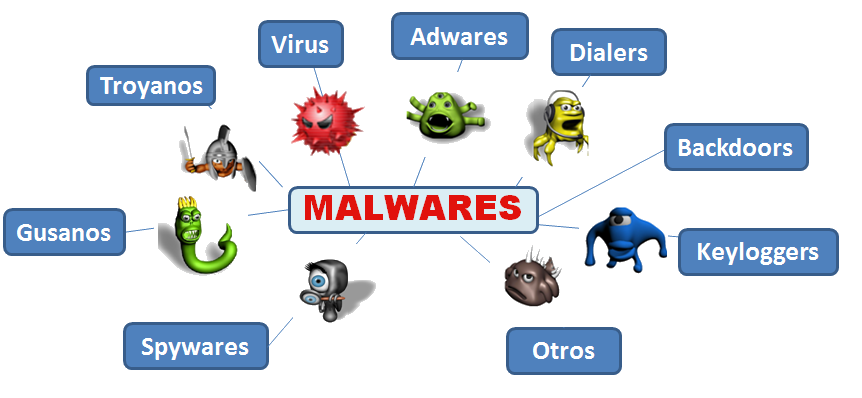 Máy tính chậm cách khắc phục như thế nào?
27-07-2020, 5:37 pm
Máy tính chậm cách khắc phục như thế nào?
27-07-2020, 5:37 pm
-
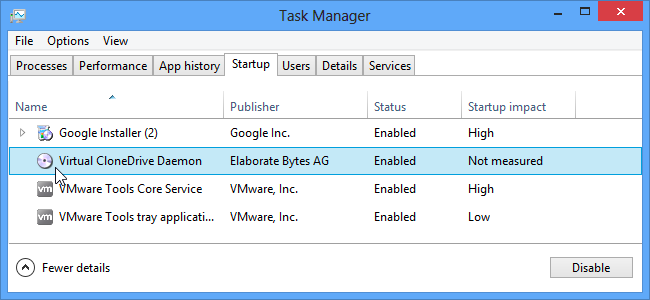 KHẮC PHỤC MÁY TÍNH CHẠY CHẬM TRÊN WIN 7 HIỆU QUẢ
27-07-2020, 5:31 pm
KHẮC PHỤC MÁY TÍNH CHẠY CHẬM TRÊN WIN 7 HIỆU QUẢ
27-07-2020, 5:31 pm
-
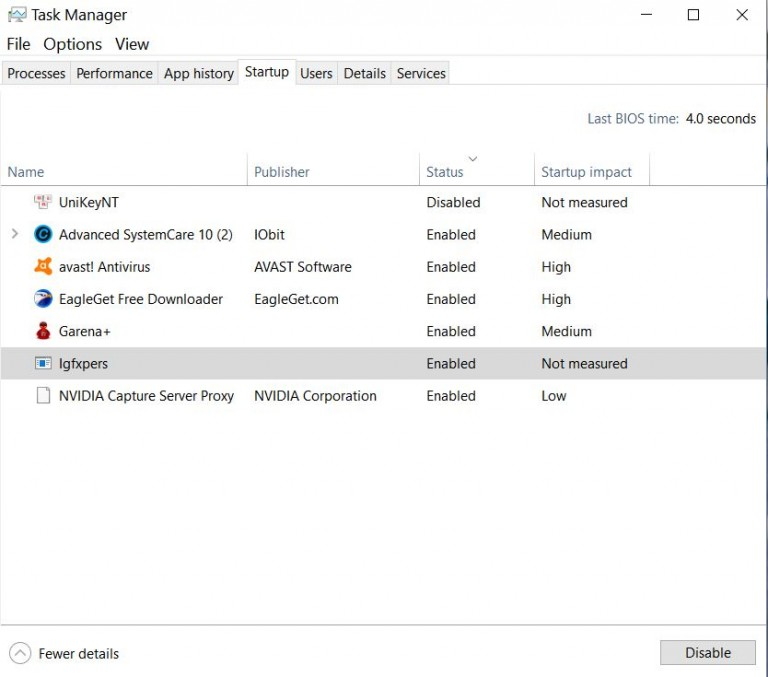 KHẮC PHỤC MÁY TÍNH BỊ CHẬM CHẠP
25-07-2020, 5:19 pm
KHẮC PHỤC MÁY TÍNH BỊ CHẬM CHẠP
25-07-2020, 5:19 pm
-
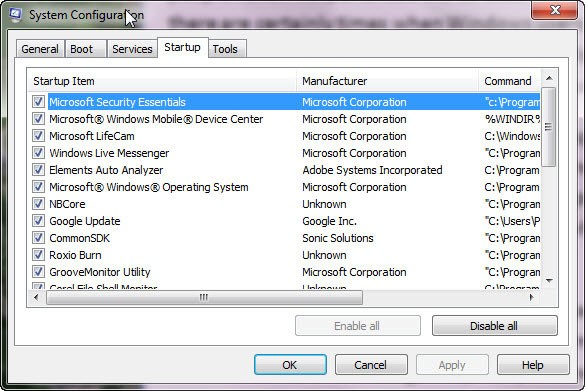 Cách khắc phục máy tính cài Win 7 chạy chậm hiệu quả
25-07-2020, 5:07 pm
Cách khắc phục máy tính cài Win 7 chạy chậm hiệu quả
25-07-2020, 5:07 pm
-
 Làm gì khi máy tính rất chậm sau một thời gian sử dụng?
24-07-2020, 5:47 pm
Làm gì khi máy tính rất chậm sau một thời gian sử dụng?
24-07-2020, 5:47 pm
-
 LÀM GÌ KHI MÁY TÍNH CHẬM ?
24-07-2020, 5:41 pm
LÀM GÌ KHI MÁY TÍNH CHẬM ?
24-07-2020, 5:41 pm
-
 Máy tính chậm vì sao? Cách khắc phục tình trạng máy tính chậm
24-07-2020, 5:23 pm
Máy tính chậm vì sao? Cách khắc phục tình trạng máy tính chậm
24-07-2020, 5:23 pm
-
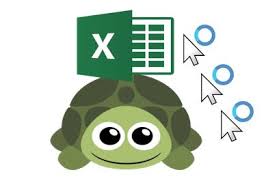 Máy tính mở file excel chậm phải làm sao?
24-07-2020, 5:21 pm
Máy tính mở file excel chậm phải làm sao?
24-07-2020, 5:21 pm
-
 Hiện tượng máy tính lag thì phải làm sao? Cách phục đơn, giản hiệu quả
24-07-2020, 5:13 pm
Hiện tượng máy tính lag thì phải làm sao? Cách phục đơn, giản hiệu quả
24-07-2020, 5:13 pm


